Gadające głowy

Gotową animację w pierwszej kolejności zapisz na dysku twardym komputera w postaci projektu – będziesz mógł potem powrócić do jego edycji. W tym celu z menu File wybierz opcję Save As Project. W standardowym oknie nadaj plikowi nazwę i zapisz go na dysku.
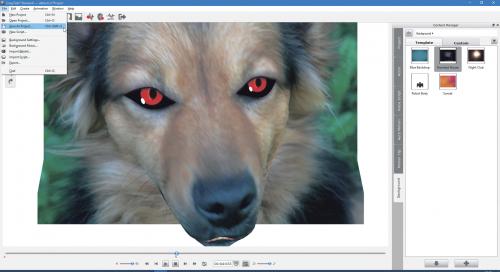

Aby zapisać animację w postaci klipu wideo, kliknij widoczny na górnym pasku narzędziowym przycisk Export. Wyświetli się okno Export Settings.
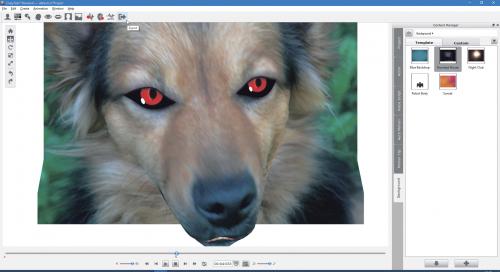

Z menu Format wybierz format pliku wyjściowego, np. AVI, i za pomocą suwaków poniżej ustaw jakość skompresowanego pliku wideo. Teraz z rozwijanego menu Frame Size wybierz rozdzielczość.
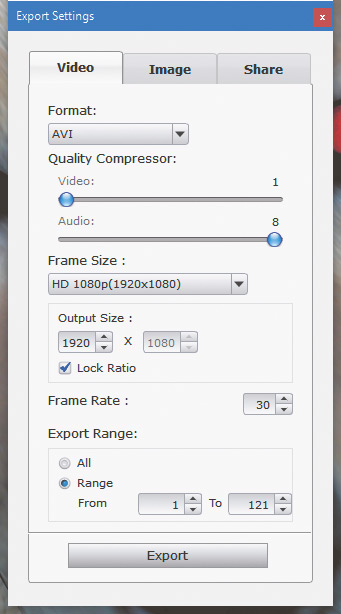

Poniżej w polach Output Size widoczna będzie rozdzielczość tworzonego wideo. Zaznaczona domyślnie opcja Lock Ratio sprawia, że w razie zmiany rozmiaru zachowane zostaną proporcje obrazu.

Za pomocą pola Frame Rate możesz określić liczbę klatek wyświetlanych w każdej sekundzie, np. 30. W ostatniej sekcji Export Range, możesz zdecydować, czy wyeksportowana ma zostać cała animacja (All), czy tylko fragment (Range).

Gdy ustawisz już wszystkie parametry, kliknij przycisk Export i w standardowym oknie dialogowym Save File nadaj plikowi nazwę. Następnie naciśnij Zapisz.
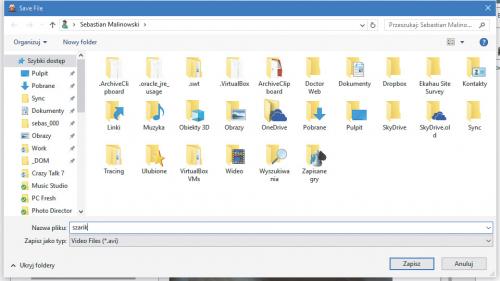

Po chwili wyświetli się okno Select Codec, w którym z listy należy wybrać kodek, określając sposób kompresji. Następnie kliknij OK. Plik wideo zostanie wygenerowany i zapisany na dysku w folderze, który wskazałeś w poprzednim kroku.








